显示器颜色不对怎么办?win10系统如何校正显示器?
win10电脑颜色不对怎么办?电脑颜色怎么校准?有些人的电脑总是调不准对比颜色,还有色调之类的,还有就是亮度什么的总是没有一个标准,那么这里告诉大家怎么快速进行颜色校准!
如果看到Windows10系统显示图片颜色不太准确,这时可以使用Windows10系统的校准显示器功能对显示器进行矫正,下面就来看一下具体的操作方法吧。
win10系统校正显示器的方法:
方法一:
在Windows10系统桌面,依次点击“开始/Windows系统/控制面板”菜单项。
在打开的控制面板窗口中,点击右上角的“查看方式”下拉菜单,在弹出菜单中选择“大图标”菜单项。
在打开的控制面板所有项窗口中,点击“颜色管理”图标。
这时会打开颜色窗口窗口,点击上面的“高级”选项卡。
在打开的高级设置窗口中,点击“校准显示器”按钮。
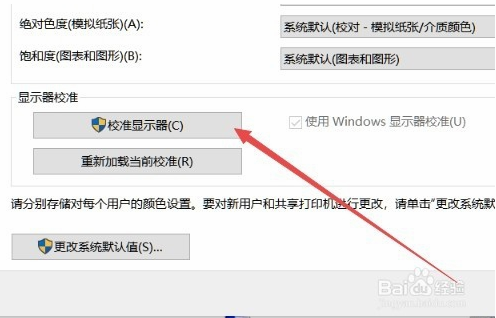
这时就会弹出校准显示器的向导窗口,点击下一步按钮,完全按提示操作就可以了。
方法二:
首先我们点击电脑左下角的微软按钮,弹出的界面,我们点击设置;弹出的界面,我们点击系统;
弹出的界面,我们点击高级显示设置;弹出的界面,我们点击显示器1的显示适配器属性;
弹出的界面,我们点击颜色管理,然后再点击颜色管理;

弹出的界面,我们点击高级,然后点击校准显示器;
弹出的界面,我们依次点击下一步;
出现图示中的界面时,我们点击完成;
方法三:
有点击桌面,选择“显示设置”,点击“系统”进入
点击右边往下拉,找到蓝色字体的“高级显示设置”点击进入
往下拉,找到蓝色的“颜色校正”点击进入
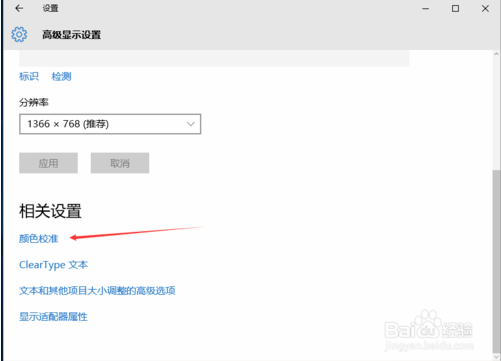
弹出了一个界面,按照界面说明,一直点击“下一步”
跳转到另一个界面,再一直点击“下一步”
这样就校正完毕了,点击右下角的完成就可以了
以上介绍的内容就是关于win10系统校正显示器的方法教程,不知道大家学会了没有,小编介绍的方法其实都是差不多的,就是打开的方法不一样,需要的朋友可以按照小编介绍的方法自己尝试一下,希望可以帮助大家解决问题,谢谢!!!了解更多的教程资讯亲关注我们系统天地网站~~~~










 苏公网安备32032202000432
苏公网安备32032202000432